Word 365: Įjungti arba Išjungti Automatinį Išsaugojimą

Norite įjungti arba išjungti Automatinio Išsaugojimo parinktį? Sužinokite, kaip įjungti arba išjungti Automatinio Išsaugojimo funkciją Word 2019 arba Microsoft 365.
Jei esate aistringas „Instagram“ vartotojas, žinote, koks priklausomybę gali sukelti valandų valandas slinkti savo sklaidos kanalą. Bet ar kada nors pastebėjote, kad turinys, kurį matote savo naršymo puslapyje ar siūlomuose įrašuose, yra klaikiai panašus į tai, ko ieškojote pastaruoju metu? Taip yra todėl, kad „Instagram“ seka jūsų paieškos istoriją, kad suasmenintų jūsų patirtį. Nors kartais tai gali būti naudinga, tai taip pat gali užgriozdinti jūsų sklaidos kanalą nepageidaujamu turiniu.
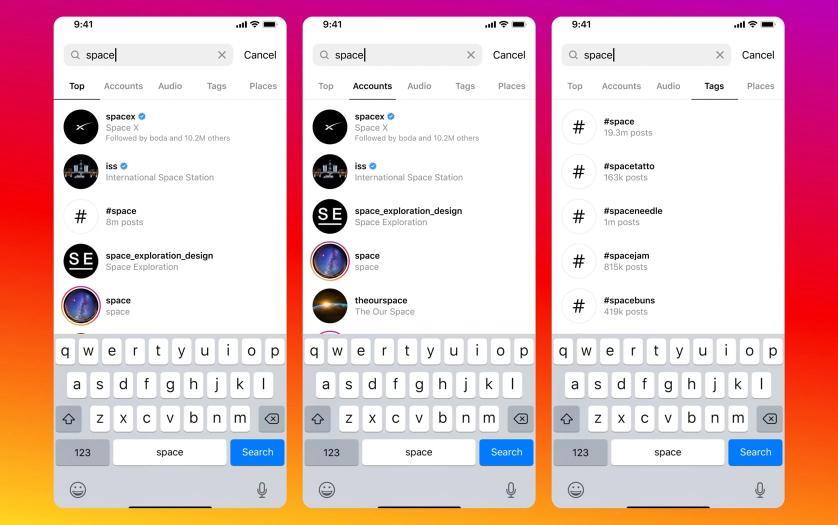
Laimei, yra būdas ištrinti paieškos istoriją „Instagram“, kad patirtis būtų švaresnė ir labiau suasmeninta. Šiame tinklaraščio įraše aptarsime 5 paprastus būdus, kaip išvalyti „Instagram“ paieškos istoriją.
Taigi pradėkime ir paverskime savo sklaidos kanalą labai reikalingu!
Taip pat skaitykite: „Veikla išjungta“ – kaip naujausia „Instagram“ funkcija leidžia išvengti žiniatinklio stebėjimo
Kaip išvalyti „Instagram“ paieškos istoriją: 5 metodai!
1 būdas: pašalinkite konkrečias paieškas
Jei pavargote nuolat matyti tą patį turinį savo „Instagram“ sklaidos kanale, laikas pašalinti konkrečias paieškas iš „Instagram“ paieškos istorijos. Šis metodas leidžia pasirinkti konkrečias paieškas, kurių norite atsikratyti, todėl galite geriau valdyti sklaidos kanalą.
Norėdami pašalinti konkrečią paiešką, tiesiog eikite į Instagram paieškos juostą ir spustelėkite didinamojo stiklo piktogramą. Tai parodys jūsų naujausias paieškas. Iš ten galite pasirinkti paieškas, kurias norite pašalinti, spustelėdami „X“ šalia kiekvienos paieškos.
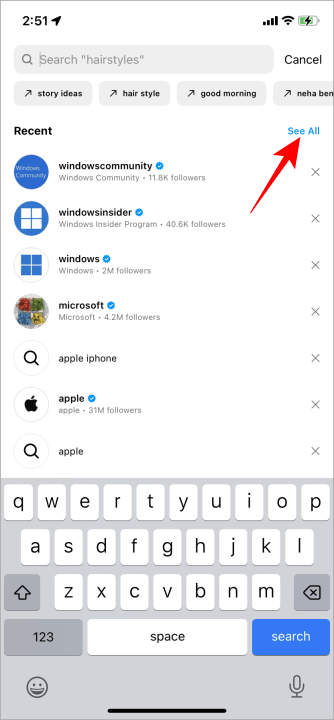
Pašalinę konkrečias paieškas galite tinkinti savo „Instagram“ patirtį ir matyti turinį, kuris tikrai jus domina.
Taip pat skaitykite: Ką daryti, jei „Instagram“ filtrai neveikia
2 būdas: išvalykite visą paieškos istoriją
Jei norite pradėti iš naujo ir visiškai iš naujo nustatyti „Instagram“ paieškos istoriją, antrasis metodas yra skirtas jums. Šis metodas leidžia išvalyti visą „Instagram“ paieškos istoriją, nuvalyti šiferį ir pateikti švarų informacijos santrauką.
Norėdami išvalyti visą paieškos istoriją, eikite į „Instagram“ nustatymus ir slinkite žemyn iki skyriaus „Sauga“. Iš ten bakstelėkite „Išvalyti paieškos istoriją“. Tada „Instagram“ paprašys patvirtinimo prieš ištrindama visą paieškos istoriją.
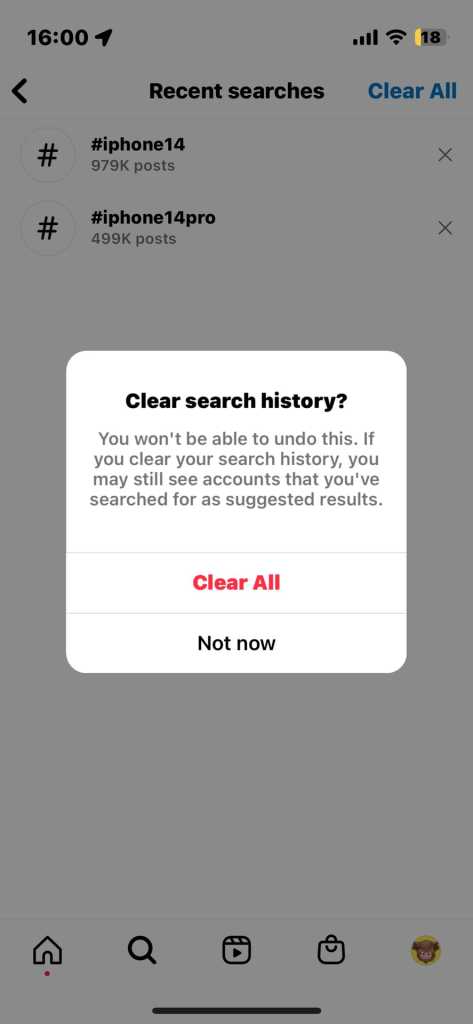
Išvalę paieškos istoriją turėsite tuščią drobę, kurioje galėsite atrasti naują turinį ir mėgautis sklaidos kanalu be netvarkos. Išbandykite ir pamatysite, kaip tai daro jūsų „Instagram“ patirtį.
3 būdas: pašalinkite paieškos istoriją iš laiko tarpo
Čia yra dar vienas paprastas būdas išvalyti „Instagram“ paieškos istoriją. Taigi, ar norite ištrinti paieškos istoriją „Instagram“, bet tik tam tikrą laikotarpį? Na, tau pasisekė! „Instagram“ leidžia pašalinti paieškos istoriją iš konkretaus laiko tarpo, todėl galite dar labiau valdyti suasmenintą patirtį.
Norėdami tai padaryti, eikite į „Instagram“ nustatymus ir slinkite žemyn iki skyriaus „Privatumas“. Iš ten bakstelėkite „Paieškos istorija“ ir pasirinkite „Išvalyti paieškos istoriją“. Tada „Instagram“ suteiks jums galimybę pasirinkti paieškos istorijos išvalymo laikotarpį, nesvarbu, ar tai paskutinė valanda, ar vakarykštė visa istorija.
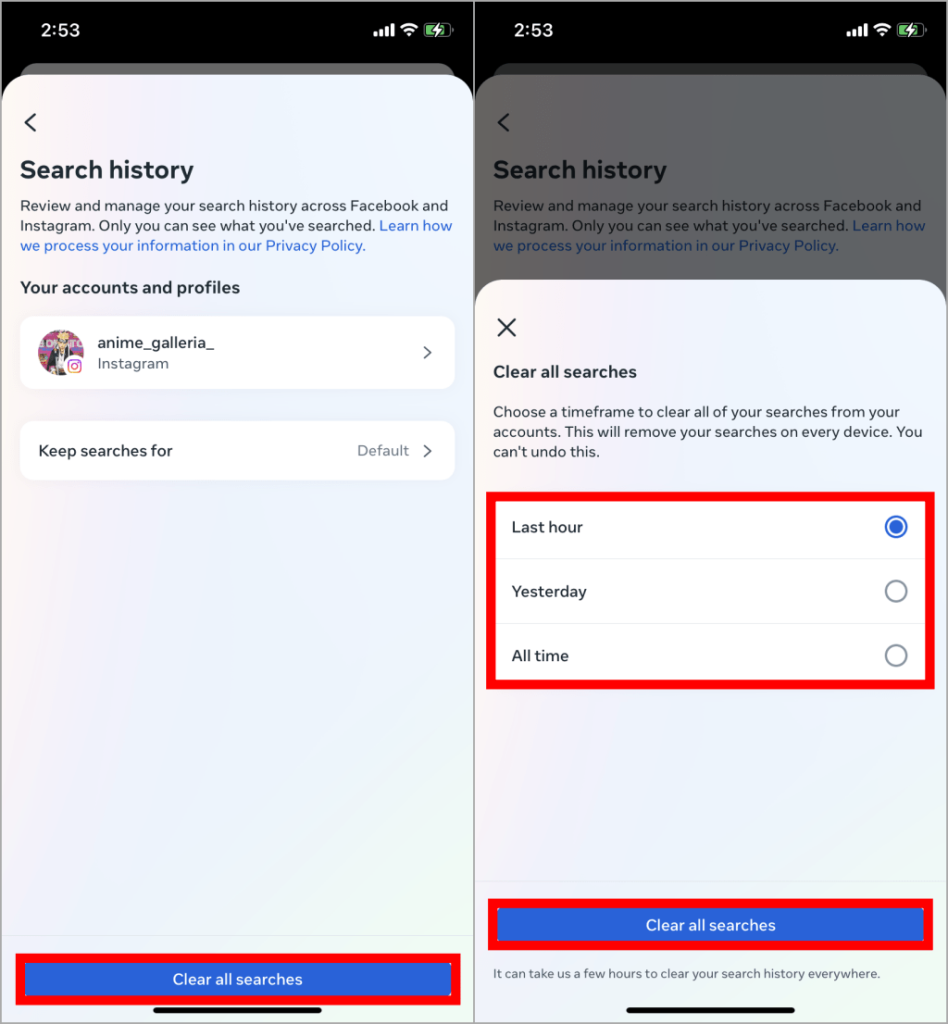
Pašalinę paieškos istoriją iš konkretaus laiko tarpo, galite išlaikyti sklaidos kanalą šviežią ir pritaikytą dabartiniams pomėgiams. Taigi pirmyn ir pabandykite pamatyti, kokį skirtumą tai daro jūsų „Instagram“ patirčiai.
Taip pat skaitykite: 8 būdai, kaip ištaisyti neveikiančius „Instagram“ tiesioginius pranešimus
4 būdas: pašalinkite paieškos istoriją naudodami naršyklę
Jei norite naudoti „Instagram“ kompiuteryje, o ne telefone, vis tiek galite išvalyti paieškos istoriją. Šis metodas leidžia pašalinti paieškos istoriją naudojant naršyklę, suteikdamas dar vieną parinktį tinkinti „Instagram“ patirtį.
Norėdami tai padaryti, tiesiog atidarykite „Instagram“ norimoje naršyklėje ir prisijunkite prie savo paskyros. Tada spustelėkite savo profilio nuotrauką viršutiniame dešiniajame kampe, kad pasiektumėte savo profilį. Iš ten spustelėkite tris horizontalias linijas viršutiniame dešiniajame kampe ir pasirinkite „Nustatymai“. Slinkite žemyn iki „Sauga“ ir spustelėkite „Išvalyti paieškos istoriją“. Patvirtinkite veiksmą ir voila!

Jūsų paieškos istorija dabar išvalyta. Naudodami šį metodą galite lengvai išlaikyti savo sklaidos kanalą švarų ir pritaikytą jūsų pomėgiams, nesvarbu, kaip norėtumėte naudoti „Instagram“.
5 būdas: įjunkite ir nustatykite automatinį paieškos istorijos išvalymą
Jei norite, kad jūsų Instagram paieškos istorija būtų švari ir netvarkinga, 5 metodas yra skirtas jums. Įjungę ir nustatę automatinį paieškos istorijos išvalymą, galite užtikrinti, kad jūsų „Instagram“ sklaidos kanalas išliktų šviežias be jokių rankinių pastangų.
Norėdami tai padaryti, eikite į „Instagram“ nustatymus ir slinkite žemyn iki skyriaus „Sauga“. Iš ten pasirinkite „Paieškos istorija“ ir bakstelėkite „Automatiškai išvalyti paieškos istoriją“. Tada galite pasirinkti, kaip dažnai norite išvalyti paieškos istoriją, nesvarbu, ar tai būtų kasdien, savaitė ar mėnuo.

Įjungę šią funkciją, jums niekada nereikės jaudintis, kad nepageidaujama paieškos istorija vėl užgrius jūsų sklaidos kanalą. Tai paprastas ir efektyvus būdas išlaikyti savo Instagram patirtį suasmenintą ir be netvarkos.
Atsikratykite dublikatų: naudokite „iOS“ programą „Duplicate Photo Fixer“, kad atgautumėte saugyklos vietos
Jei jums patinka fotografuoti ir skelbti jas „Instagram“, gali būti, kad daug dublikatų užkemša jūsų saugyklą. Tai ne tik apsunkina nuotraukų, kuriomis norite bendrinti, paiešką, bet ir užima vertingos vietos jūsų įrenginyje. Čia atsiranda „iOS“ programa „Duplicate Photo Fixer“.

Naudodami šią programą galite lengvai rasti ir ištrinti pasikartojančias nuotraukas vos keliais bakstelėjimais, taip atlaisvinsite vietos įrenginio saugykloje ir palengvinsite „Instagram“ vertų kadrų tvarkymą.
Taigi, kodėl gi nepabandžius atgauti saugyklos vietos šiandien?
Išvada
Šiame tinklaraščio įraše aptarėme 5 paprastus būdus, kaip išvalyti Instagram paieškos istoriją ir atnaujinti sklaidos kanalą, kad patirtis būtų švaresnė ir labiau suasmeninta. Pašalinę konkrečias paieškas, išvalę visą paieškos istoriją, pašalinę paieškos istoriją iš konkretaus laiko tarpo, naudodami naršyklę paieškos istorijai išvalyti arba įgalinę automatinį paieškos istorijos išvalymą, galite tinkinti savo Instagram sklaidos kanalą pagal savo skonį. Ir nepamirškite, kad jei susiduriate su dublikatais, kurie užkemša jūsų saugyklą, „iOS“ programa „Duplicate Photo Fixer“ yra čia, kad padėtų.
Naudodamiesi šiais patarimais ir įrankiais galite valdyti savo „Instagram“ patirtį ir mėgautis netvarkingu sklaidos kanalu, užpildytu jus tikrai dominančiu turiniu.
Taigi pirmyn, pakeiskite savo „Instagram“ sklaidos kanalą ir atraskite naujo ir įdomaus turinio jau šiandien! Sekite mus socialiniuose tinkluose – Facebook, Instagram ir YouTube.
Norite įjungti arba išjungti Automatinio Išsaugojimo parinktį? Sužinokite, kaip įjungti arba išjungti Automatinio Išsaugojimo funkciją Word 2019 arba Microsoft 365.
Sužinokite, kaip lengvai pašalinti Bing iš Windows 11 paieškos sistemos, kad gautumėte geresnius paieškos rezultatus.
Sužinokite, kaip išspręsti „Windows 11“ failų naršyklės problemas ir atnaujinti į modernią sąsają su mūsų naudingais patarimais.
Sužinokite, kaip greitai ir lengvai rasti „Mano kompiuterį“ sistemoje „Windows 11“ ir „Windows 10“. Šiame straipsnyje pateikiame naudingus patarimus ir sprendimus.
Neskelbkite savo nuotraukų nemokamai „Instagram“, kai už jas galite gauti pinigų. Skaitykite ir žinokite, kaip užsidirbti pinigų „Instagram“ ir išnaudokite visas šios socialinių tinklų platformos galimybes.
Sužinokite, kaip lengvai redaguoti ir pašalinti PDF metaduomenis. Šis vadovas padės lengvai redaguoti arba pašalinti PDF metaduomenis keliais paprastais būdais.
Ar žinote, kad „Facebook“ turi visą jūsų telefonų knygos kontaktų sąrašą kartu su jų vardu, numeriu ir el. pašto adresu.
Dėl šios problemos kompiuteris gali tinkamai neveikti ir gali reikėti pakeisti saugos nustatymus arba atnaujinti tvarkykles, kad juos išspręstumėte.
Šis tinklaraštis padės skaitytojams konvertuoti įkrovos USB į ISO failą naudojant trečiosios šalies programinę įrangą, kuri yra nemokama ir apsaugota nuo kenkėjiškų programų.
Patekote į „Windows Defender“ klaidos kodą 0x8007139F ir sunku atlikti nuskaitymą? Štai būdai, kaip galite išspręsti problemą.
Šis išsamus vadovas padės ištaisyti „Task Scheduler Error 0xe0434352“ jūsų „Windows 11/10“ kompiuteryje. Patikrinkite pataisymus dabar.
„LiveKernelEvent 117“ „Windows“ klaida sukelia jūsų kompiuterį užšąla arba netikėtai sugenda. Sužinokite, kaip diagnozuoti ir ištaisyti, atlikdami ekspertų rekomenduojamus veiksmus.
Šis tinklaraštis padės skaitytojams išspręsti „PowerPoint“ neleis įrašyti garso problemų „Windows“ kompiuteryje ir netgi rekomenduos kitus ekrano įrašymo pakaitalus.
Svarstote, kaip rašyti PDF dokumente, nes turite užpildyti formas, pridėti komentarų ir parašyti. Aptikote tinkamą įrašą, skaitykite toliau!
Šis tinklaraštis padės vartotojams pašalinti vandens ženklą „System Requirements Not Met“ ir mėgautis sklandesne ir saugesne „Windows 11“ patirtimi bei švaresniu darbalaukiu.
Šis tinklaraštis padės „MacBook“ naudotojams suprasti, kodėl kyla „Pink Screen“ problemos ir kaip jas greitai ir paprastais veiksmais išspręsti.
Sužinokite, kaip visiškai arba pasirinktinai išvalyti „Instagram“ paieškos istoriją. Taip pat atgaukite saugyklos vietos pašalindami pasikartojančias nuotraukas naudodami geriausią „iOS“ programą.
Išmokite ištaisyti klaidos kodą 36 „Mac“ išoriniuose diskuose. Nuo terminalo komandų iki failų leidimų atraskite sklandaus failų perdavimo sprendimų.
Staiga negaliu dirbti su savo HID skundu jutikliniu ekranu. Aš nesuprantu, kas pateko į mano kompiuterį. Jei tai jūs, čia yra keletas pataisymų.
Šis tinklaraštis padės skaitytojams ištaisyti 76 vykdymo klaidą: kelias nerastas „Windows“ asmeniniame kompiuteryje atlikus ekspertų rekomenduojamus veiksmus.
„Windows 10“ suteikia daugybę pelės tinkinimo parinkčių, todėl galite lanksčiai nustatyti, kaip veikia jūsų žymeklis. Šiame vadove gerai pasimokykite, kaip efektyviai naudoti savo pelę.
Sužinokite, kaip paaukoti Robux savo draugams Roblox platformoje. Šiame straipsnyje rasite efektyvius metodus, kaip pasidalinti Robux greitai ir lengvai.
Išsamus vadovas, kaip <strong>atšaukti „Netflix“</strong> prenumeratą ir atsisakyti paskyros. Sužinokite, kokios yra priežastys ir procesas, kaip tai padaryti.
Sužinokite, kaip daryti geresnes asmenukes su išmaniojo telefono kamera, naudojant efektyvius patarimus ir gudrybes.
Kaip atkurti gamyklinius Meta Quest 2 suraskite visus paslapčių ir gudrybių sprendimus, kad pagerintumėte savo virtualios realybės patirtį.
Sužinokite, kas peržiūrėjo jūsų „Instagram“ profilį, naudojant efektyvius įrankius ir strategijas. Išsiaiškinkite, kaip sekti savo „Insta“ persekiotojus!
Kaip įjungti nuotolinio darbalaukio ryšius „Windows 10“: žingsniai, patarimai ir priemonės, kad būtų galima pasiekti kompiuterį nuotoliniu būdu. Sužinokite daugiau apie „Windows Remote Desktop Connection“.
Pasitaiko atvejų, kai pokalbio draugas gali jus suerzinti ir nenorite, kad jis matytų jūsų istorijas ar žavesius. Tokiu atveju sužinokite, kaip pašalinti arba užblokuoti ką nors „Snapchat“.
Kaip pataisyti, kad „Nintendo Switch“ neįsijungtų? Štai 4 paprasti sprendimai, kaip ištaisyti, kad „Nintendo Switch“ neįsijungtų.
Gaukite atsakymus į „Android“ problemą: kaip iš naujo paleisti telefoną be maitinimo mygtuko? Aptarti šeši geriausi būdai iš naujo paleisti telefoną nenaudojant maitinimo mygtuko.




























